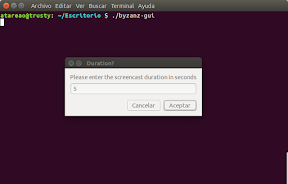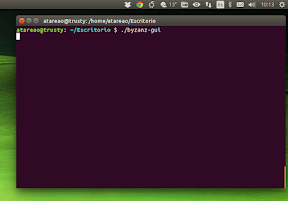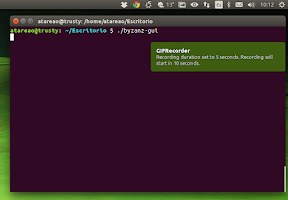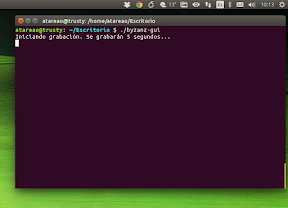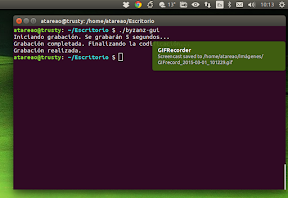En alguna que otra ocasión ya he escrito sobre como convertir una vídeo en una imagen animada con formato GIF, sin embargo, en esta ocasión el tema es crear la imagen animada de una grabación de pantalla.
Indudablemente la ventaja de este asunto es la de poder crear una sencilla ayuda al usuario mediante imágenes animadas.
¿Cómo realizar un screencast de tu escritorio en una imagen GIF?
Byzanz
Byzanz es una sencilla herramienta de la línea de comandos que permite grabar el escritorio en una imagen animada con formato GIF. Aunque esta aplicación está desatendida, es decir, hace años que nadie trabaja sobre ella, la versión que se encuentra en los repositorios funciona perfectamente para los propósitos que nosotros tenemos.
Uso
La orden para utilizar byzanz es byzanz-record. Para probarlo solo tendrás que ejecutar la siguiente orden en un emuladro de terminal,
byzanz-record -d DURATION –delay=DELAY -x X-COORDINATE -y Y-COORDINATE -w WIDTH -h HEIGHT FILENAME
Así, los parámetros a modificar son los siguientes,
- DURATION. Define la duración de la grabación en segundos.
- DELAY. Este el tiempo que trascurre desde que ejecutamos la orden hasta que comienza a grabar.
- X-COORDINATE, Y-COORDINATE. Define las coordenadas x e y, del área de la pantalla que se va a grabar.
- WIDTH, HEIGHT. Define el tamaño del área a grabar.
- FILENAME. Es el archivo en que se grabará la animación de nuestro escritorio.
El problema es que definir las coordenadas puede resultar algo tedioso, y sobre todo, es probable que no aciertes exactamente con lo que tu quieres grabar.
Una solución es precisamente crear tu propio script, con un diálogo que te permita introducir la duración de la grabación, y por otro lado definir el área a grabar marcando una ventana.
Un ejemplo de script es el que puedes descargar o copiar de la siguiente página y que reproduzco a continuación,
1 2 3 4 5 6 7 8 9 10 11 12 13 14 15 16 17 18 19 20 21 22 23 24 25 26 27 28 29 30 31 32 33 34 35 36 37 38 39 40 41 42 43 44 45 46 47 48 49 50 51 52 53 |
#!/bin/bash # AUTHOR: (c) Rob W 2012, modified by MHC (http://askubuntu.com/users/81372/mhc) # NAME: GIFRecord 0.1 # DESCRIPTION: A script to record GIF screencasts. # LICENSE: GNU GPL v3 (http:// www.gnu.org/licenses/gpl.html) # DEPENDENCIES: byzanz,gdialog,notify-send (install via sudo add-apt-repository |
Guarda este script como byzanz-gui (o cualquier otro nombre, según mas te convenga) y dale permisos de ejecución,
chmod +x byzanaz-gui
Por último, solo te queda ejecutarlo y ver que todo funciona correctamente. Para ello, en un emulador de terminal, ejecuta la siguiente orden,
./byzanz-gui
Esto te mostrará una ventana en la que deberás introducir la duración de la grabación en segundos,
Una vez pulsado el botón aceptar el script te informará de que va a empezar a grabar en 10 segundos y de la duración de la grabación
Lo siguiente es que el script te informará de que se ha iniciado la grabación y la duración de la grabación, según el valor que hayas introducido previamente,
Una vez terminado todo el proceso, te mostrará una notificación, informándote de ello, y de donde ha guardado la grabación y con que nombre…
Conclusiones
Lo cierto es que esto da mucho de si, solo es cuestión de dedicarle un poco de tiempo para conseguir un script que se adapte perfectamente a tus necesidades, incluso seleccionando el área del escritorio que queremos grabar. Por supuesto que otra opción sería la de realizarlo en vídeo y posteriormente convertirla a imagen con formato GIF.
Más información: maketecheasier | byzanz | AskUbuntu
Fuente: atareao